많은 기술 블로그들을 보면서, 공부하는 내용과 프로젝트들을 정리할 수 있는 공간을 만들어 놓으면 여러모로 좋겠다는 생각이 들었다. 아직은 신입 개발자에 지원하고 있는 햇병아리 취준생이라 아주 전문적인 글을 쓰지는 못하겠지만, 우선 지금 하고 있는 알고리즘 공부에 대한 정리부터 시작해 보려 한다.
글을 쓰면서 머리 속에 다시 한번 정리 되는 효과도 있고, 나만의 자료가 남는다는 장점도 있기에 자주는 못 쓰더라도 “꾸준히” 쓰는 것을 목표로 삼았다. 🙌
이러한 이유로 github pages를 이용한 블로그를 만들게 되었다.
많은 블로그 중에서도 github pages와 Jekyll의 조합에 흥미가 생겨서 시작해봤는데,
손이 많이 가긴 해도 내 마음대로 만들어 갈 수 있다는 게 묘하게 재밌다.
아무튼, 이 글에서는 github 블로그를 관리할 때 필요한 아주아주 기초적인 git 사용법을 정리할거다 :)
contents
초기설정 init config clone
사용할 jekyll테마를 내 github으로 복사하면서 저장소가 만들어진 상태였기 때문에, 컴퓨터에 작업할 디렉토리를 생성하는 것부터 시작!
D:\gitblog 폴더를 만들고, ‘여기에서 파일을 올리고 내려받고 이것저것 할거야’ 라고 지정해주었다.
git-bash를 실행한 후 아래의 순서대로 명령어를 입력 해주자
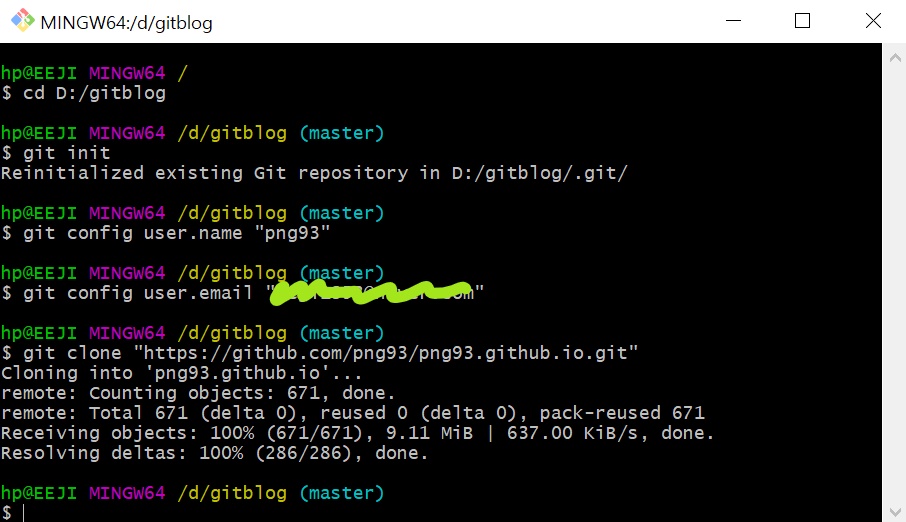
cd : 디렉토리 변경.
git init : git 저장소 초기화.
git config user.name "user name" : github의 username 입력
git config user.email "user email" : github에서 사용하는 이메일 계정 입력
git clone "Repository 주소" : 원격 저장소를 현재 로컬 디렉토리로 복사.
Repository 주소는 내 저장소 상단 오른쪽에 보면, ‘Clone or download’라는 초록색 버튼이 있는데 여기서 복사 해올 수 있다.
여기까지 완료했다면 기본적인 설정은 끝낸거라고 보면 된다.
pull add commit push
블로그를 만들고 git으로 원격 저장소와 로컬(내 컴퓨터)을 연결 해 주었으니 이제 글을 써서 올려보자
jekyll로 만든 블로그는 markdown 이라는 형식을 지원하는데, css나 html처럼 원하는 형식을 지정해주면서 글을 써내려 갈 수 있다.
처음 접하는 형식이지만, 어려운 건 없어서 사용하다보면 금방 익숙해 질 것 같…다
markdown 편집기로는 Atom을 설치! Atom 홈페이지 에 들어가면 무료로 다운 받을 수 있어용
markdown 문서의 파일 이름은 YYYY-MM-DD-제목.md 의 형식을 지켜 주어야 한다.
▼원격 저장소에 새로운 파일 올리기 ▼
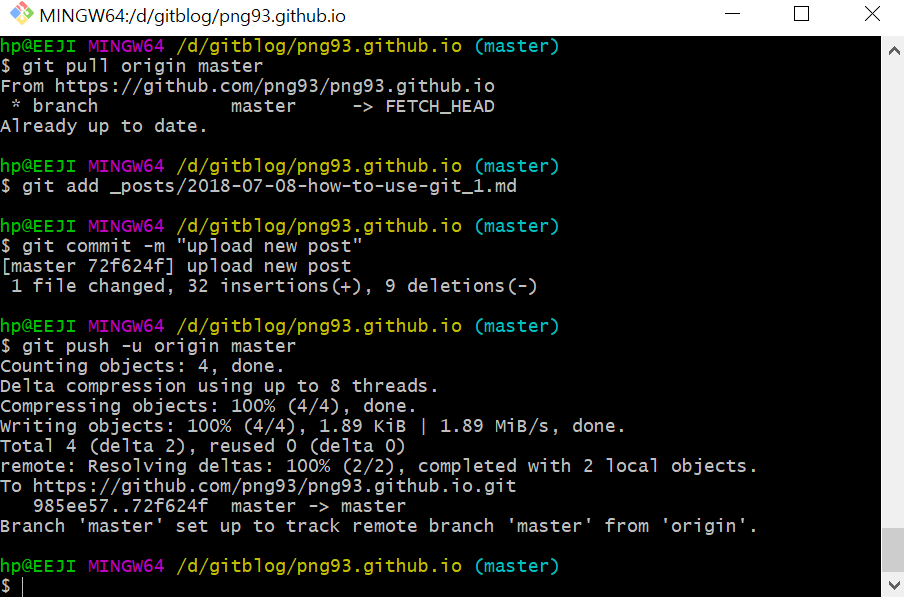
참고로 git add와 git commit이 명령을 수행하는 단계가 있는데, 아래 그림처럼 동작한다.
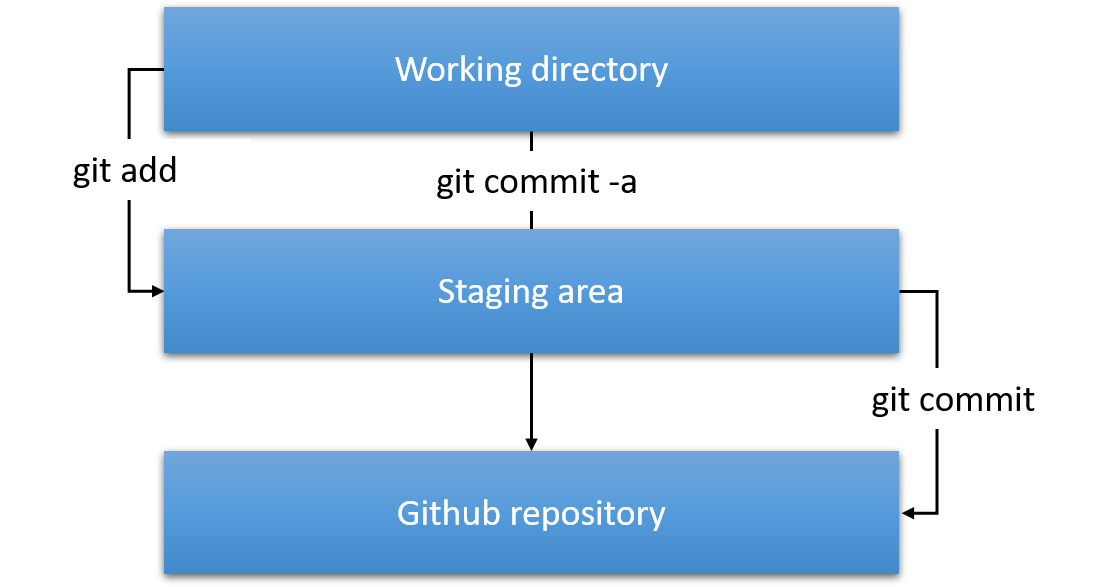
git pull origin master : 원격 저장소의 변경 사항을 가져옴.
나중에 push 하면서 문제가 생길 수도 있기 때문에 파일을 올리기 전에 혹시 있을 변경 사항을 먼저 처리해 주는 게 좋음
git add 파일이름 : staging area에 파일 올리기.
( git add . : working directory 내의 모든 파일을 staging area에 올리기. )
git commit -m "커밋 메세지" : 인라인 메세지를 입력하는 커밋.
( git commit 명령어도 있는데, 인라인 메세지를 사용하는 게 간편 )
git push -u origin master : 원격 저장소에 저장.
삭제 명령어 rm
삭제는 $git rm 명령어를 사용한다.
알아둘 점이 있다면, $git rm은 원격 저장소와 로컬의 폴더 또는 파일을 모두 삭제하고,
$git rm --cached 속성을 사용하면 원격 저장소에서만 삭제 된다.
예를 들어 github 저장소에 _posts/test 라는 폴더를 삭제하려면 다음 명령어들을 입력하면 된다!
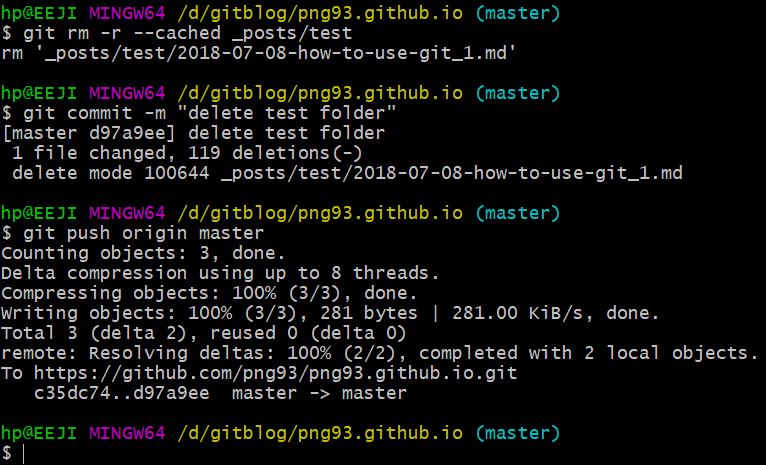
파일 삭제는 원격 저장소에서만 삭제 하려면 $git rm --cached <파일이름>
원격 저장소와 로컬 두 곳 모두 삭제하려면 $git rm <파일이름>
그 외 명령어
git remote add origin `https://github.com/png93/png93.github.io` : github 저장소와 연결하기 (초기설정)
git remote -v : 연결된 원격 저장소 확인
git status : 현재 상태 확인
:wq : Vim 편집기 화면에서 EXIT